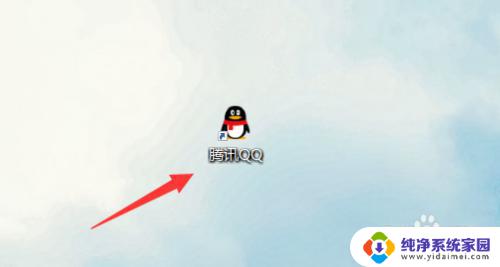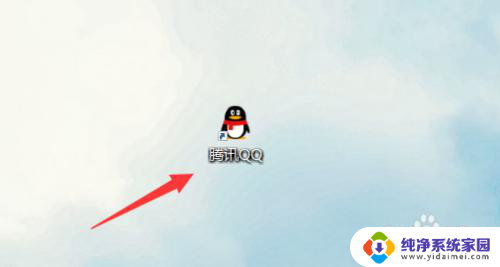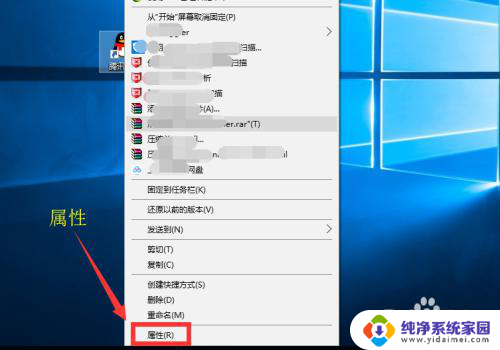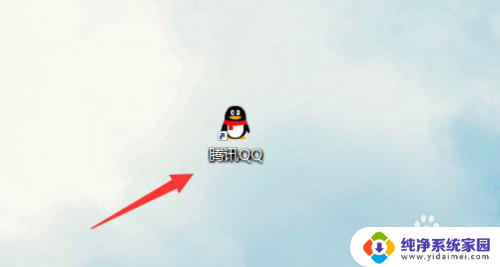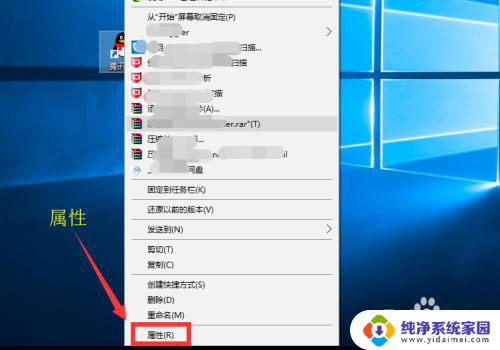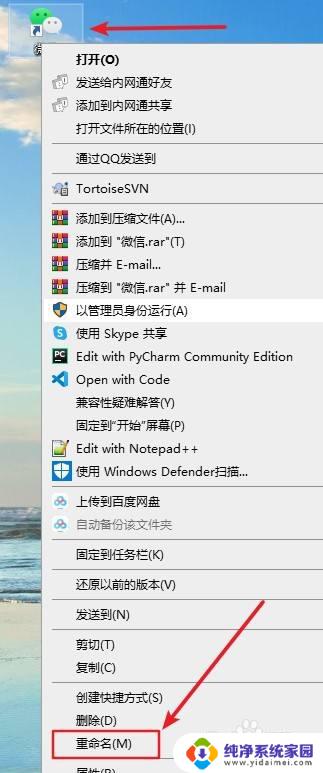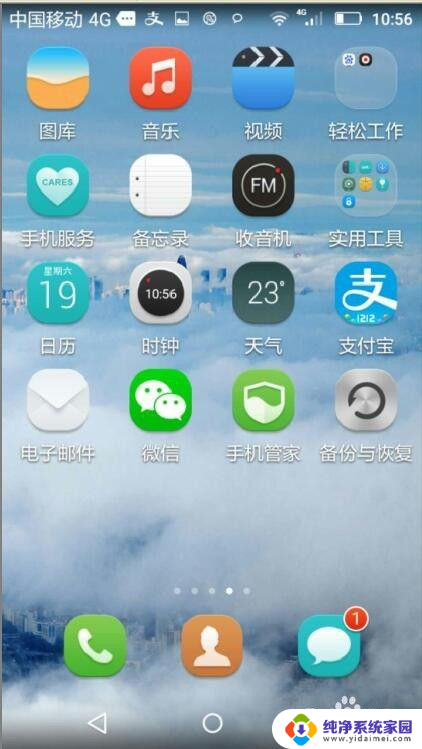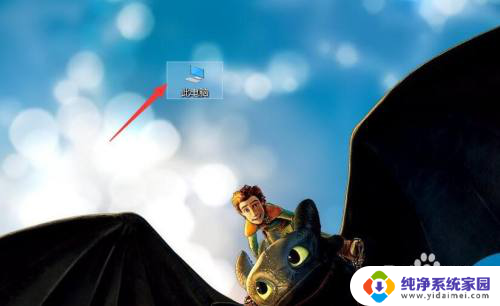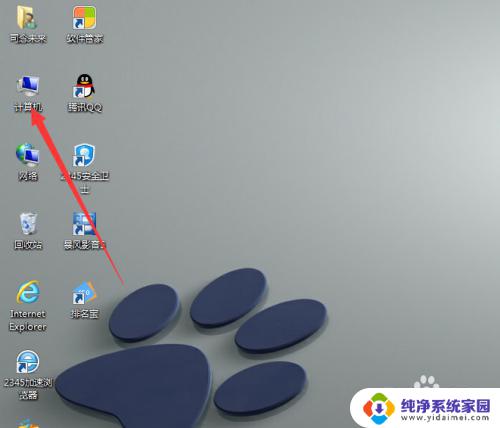笔记本桌面上的软件图标怎么隐藏 怎样将电脑桌面上的应用软件隐藏起来
更新时间:2024-01-22 11:41:47作者:jiang
如今电脑已经成为我们日常生活中不可或缺的工具之一,随着安装的应用软件越来越多,桌面上的图标也变得越来越拥挤,给我们的使用带来了一定的困扰。有没有办法将这些应用软件的图标隐藏起来呢?答案是肯定的。通过简单的操作,我们可以轻松地隐藏笔记本桌面上的软件图标,使得桌面更加整洁、简约。下面就让我们来看一看具体的方法。
方法如下:
1.第一步,鼠标右击我们的软件。如下图所示。
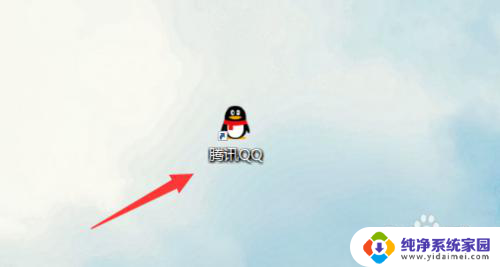
2.第二步,然后点击属性。如下图所示。
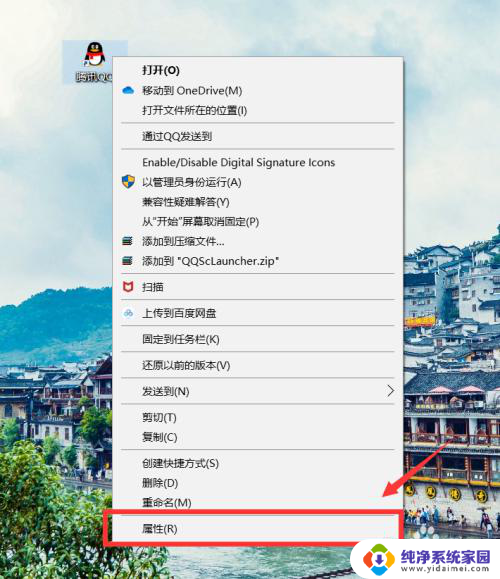
3.第三步,接下来大家选择常规选项。如下图所示。
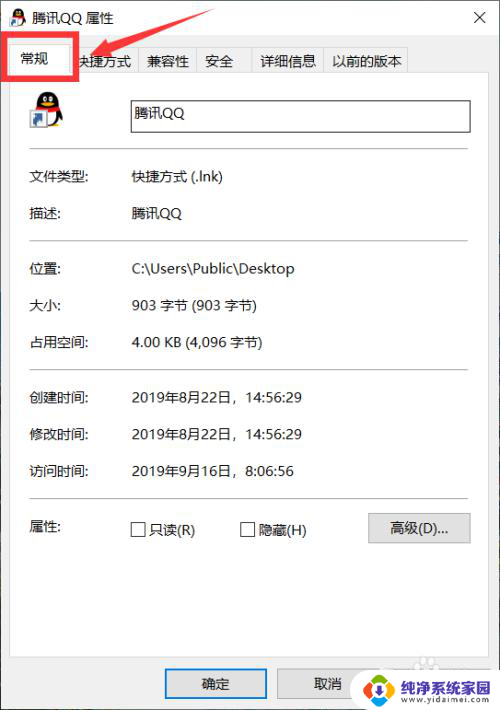
4.第四步,大家勾选中隐藏。并且选中应用即可。如下图所示。
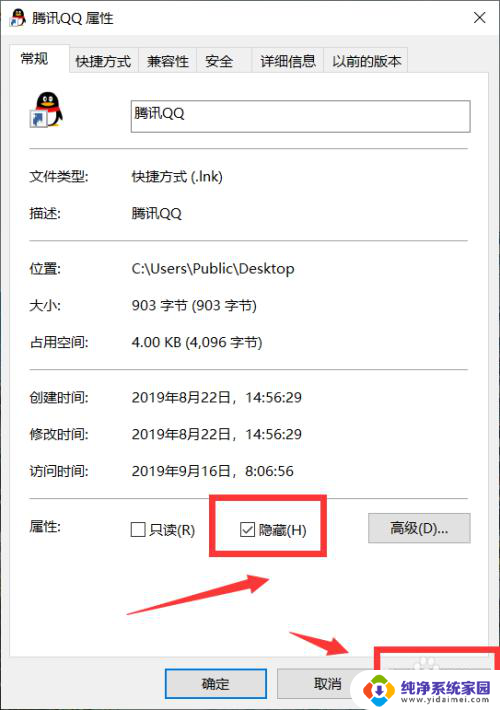
以上就是如何隐藏笔记本桌面上的软件图标的全部内容,如果你遇到这种情况,你可以按照以上操作进行解决,非常简单快速,一步到位。